Artikel ini akan menjelaskan cara mengakses pengaturan router ziggo Anda. Pelanggan Ziggo menggunakan beberapa router dan modem yang berbeda dan jika mereka ingin melakukan perubahan dalam pengaturan yang mereka butuhkan untuk mengetahui langkah -langkah login router ziggo terlebih dahulu.
Kami telah menjelaskan semua langkah di bawah ini, tetapi pertama -tama mari kita lihat apa yang Anda butuhkan sebelum Anda mulai mengikuti langkah -langkah.
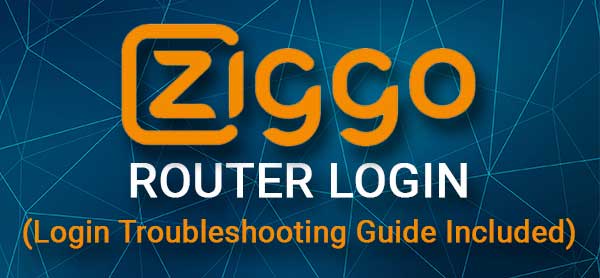
Sebelum kamu memulai
Anda dapat dengan mudah mengakses pengaturan router ziggo dari ponsel cerdas, tablet, atau komputer Anda.
Sekarang Anda perlu menghubungkan perangkat itu ke jaringan Anda baik secara nirkabel atau menggunakan koneksi kabel.
Dan akhirnya Anda akan membutuhkan IP Admin Router Ziggo, nama pengguna, dan kata sandi. Anda dapat menemukannya di tabel di bawah ini, di situs web mereka, lalu dicetak pada label pada router dan di manual pengguna.
Setelah Anda memastikan bahwa Anda sudah siap, Anda dapat melanjutkan dan Anda harus mengakses pengaturan router ziggo dalam satu menit.
Apa detail router ziggo default?
Ziggo menggunakan beberapa router yang berbeda jadi periksa tabel ini dan temukan detail login default untuk model router Anda.
| Kotak Hubungkan | http://192.168.178.1 | - | Periksa label router |
| Hitron CGNV4 | http://192.168.0.1 | admin | admin |
| Technicolor TC7210 | http://192.168.178.1 | Ziggo | nirkabel |
| Ubee EVW3200 dan EVW321B | http://192.168.178.1 | Ziggo | nirkabel |
| Cisco EPC3925 dengan UPC SSID | http://192.168.1.1 | admin | admin |
| Cisco EPC3925 dengan Ziggo SSID | http://192.168.178.1 | Ziggo | nirkabel |
| Cisco EPC3928 | http://192.168.178.1 | Ziggo | nirkabel |
Ziggo Router Login langkah demi langkah
Ikuti instruksi langkah demi langkah ini untuk mengakses pengaturan router ziggo Anda.
Langkah 1 - Sambungkan perangkat ke jaringan
Kami telah menyebutkan bahwa Anda perlu menghubungkan perangkat Anda ke jaringan jika Anda ingin masuk. Ini penting karena halaman admin router hanya dapat diakses oleh perangkat yang merupakan bagian dari jaringan. Jika mereka tidak dapat digunakan untuk mengakses pengaturan router.
Bergantung pada perangkat yang Anda gunakan, Anda dapat terhubung menggunakan koneksi nirkabel, atau jika perangkat Anda memiliki port LAN, Anda dapat menggunakan kabel Ethernet untuk menghubungkannya ke router. Jenis koneksi kabel sangat dianjurkan karena stabilitasnya.
Langkah 2 - Gunakan browser web di perangkat Anda
Sekarang saatnya memulai browser web pada perangkat yang Anda gunakan. Browser Web membantu kami melihat dan mengelola GUI berbasis web router . Ini adalah antarmuka pengguna sederhana yang menyediakan akses ke semua pengaturan router dan dapat dengan mudah digunakan oleh pengguna sehari -hari. Tentu saja, ada beberapa pengaturan lanjutan, tetapi beberapa di antaranya suka mengubah nama dan kata sandi WiFi atau membuat jaringan tamu dapat digunakan bahkan oleh pemula yang lengkap.
Langkah 3 - Ketik IP Ziggo di Bilah Alamat Browser
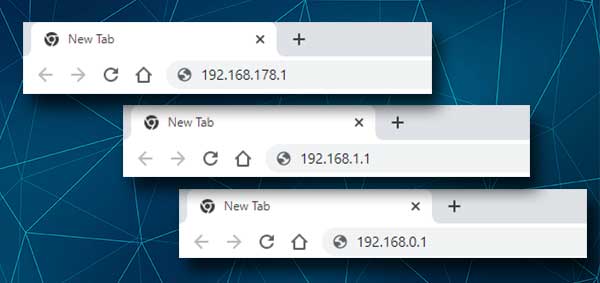
Saat ini Anda harus mengetikkan alamat IP ziggo ke bilah alamat browser. Seperti yang dapat Anda lihat dalam tabel di atas salah satu IPS ini (192.168.178.1, 192.168.1.1 atau 192.168.0.1 ) akan memicu halaman login router. Tidak perlu mengetik http: // di depan IP karena sebagian besar browser modern menambahkan ini secara otomatis. Namun jika Anda melihat pesan kesalahan saat Anda memasukkan IP saja, coba tambahkan http: // untuk melihat apakah itu memperbaiki masalah.
Langkah 4 - Masukkan ziggo default atau nama pengguna dan kata sandi khusus
Saat Anda memasukkan alamat IP yang benar, halaman login Router Ziggo akan muncul. Ketika itu terjadi masukkan nama pengguna dan kata sandi admin ke dalam bidang yang diperlukan (periksa tabel di atas untuk melihat nama pengguna dan kata sandi default untuk model router Anda).
Kemudian tekan tombol login dan jika nama pengguna dan kata sandi sudah benar, dasbor admin router ziggo akan terbuka. Sekarang Anda dapat mulai mengelola pengaturan router tetapi ingat untuk menghindari pengaturan yang tidak Anda kenal. Mengubah beberapa pengaturan mungkin membuat rumah atau jaringan bisnis Anda tidak stabil. Oleh karena itu, baik membuat cadangan konfigurasi router terlebih dahulu, atau minta bantuan seseorang yang berpengalaman.
Bacaan yang Disarankan:
- Apa itu Wi-Fi Aman Passpoint? (Passpoint Secure Wi-Fi Dijelaskan)
- Bagaimana cara mengkonfigurasi router untuk menggunakan WPA3?
- Bagaimana cara memblokir sinyal Wi-Fi dari tetangga? (Cara untuk mengurangi gangguan Wi-Fi)
- Panduan cepat tentang cara mengaktifkan Wi-Fi di Windows 10
Tidak dapat mengakses pengaturan router ziggo? Coba ini
Meskipun tidak sering terjadi, dalam beberapa kasus proses login router ziggo dapat gagal di beberapa titik. Ketika itu terjadi, ada baiknya mengetahui apa yang harus dilakukan, perbaiki masalah dan lanjutkan dengan langkah -langkah login router .
Berikut adalah daftar periksa pendek yang akan memberi tahu Anda apa yang harus diperhatikan.
Periksa koneksi Anda
Jika Anda yakin bahwa koneksi menyebabkan login router gagal, periksa yang berikut:
- Apakah perangkat masih terhubung ke jaringan? Mode pesawat mungkin diaktifkan. Mungkin Anda telah menekan tombol WiFi dan WiFi yang dinonaktifkan selama proses. Anda mungkin telah terhubung ke jaringan yang salah. Coba hubungkan perangkat langsung ke router menggunakan kabel jaringan .
Periksa alamat IP router
Saat Anda memasukkan IP dan tidak membuka halaman login router, periksa yang berikut:
- Apakah Anda mengetik alamat IP dengan benar? Orang terkadang membuat kesalahan pengetikan dan bukannya 192.168.xx mereka mengetik 192.186.xx atau mereka mengetik huruf seperti 192.168.o.1 atau 192.168.lll
- Apakah router Anda menggunakan IP yang baru saja Anda ketik? Periksa panduan ini dan temukan alamat IP router.
- Apakah Anda mengetik IP ke dalam bilah pencarian? Jika Anda melihat hasil pencarian dari Google atau Bing, Anda telah memasukkan IP ke dalam bilah pencarian. Sebaliknya, ketik di bar URL di atas dan coba lagi.
Periksa rincian login admin router
- Sudahkah Anda mengetik nama pengguna dan kata sandi dengan benar? Bahkan kesalahan sekecil apa pun akan membuat login router gagal .
- Periksa label router dan lihat apakah Anda menggunakan nama pengguna dan kata sandi admin yang benar.
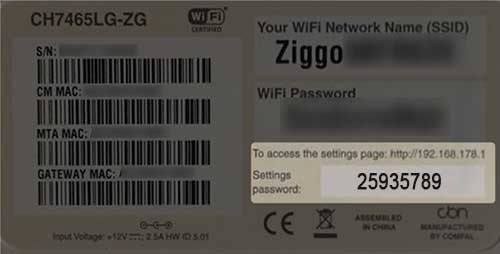
- Jika Anda atau orang lain telah mengubah detail login admin, Anda perlu masuk dengan yang khusus. Yang default dapat digunakan lagi jika Anda mengatur ulang router ke pengaturan pabrik .
Periksa perangkat yang Anda gunakan
- Perangkat yang Anda gunakan harus mendapatkan alamat IP secara otomatis. Periksa apakah ini masalahnya dengan perangkat Anda.
Kata -kata terakhir
Pengaturan router ziggo dapat diubah dengan mudah setelah Anda belajar cara mengakses dasbor admin router . Proses login cukup sederhana dan mudah. Tetapi sekali lagi, berhati -hatilah saat mengubah beberapa pengaturan dan jika Anda memutuskan untuk mengubah kata sandi admin, Anda perlu menjaga yang baru aman.
Jika Anda melupakannya, satu -satunya solusi untuk mengakses pengaturan router lagi, adalah mengatur ulang router ke pengaturan pabrik. Setelah itu Anda akan dapat masuk menggunakan detail login admin default, tetapi router Anda harus dikonfigurasi lagi .
